Dårlig Rabbit Ransomware er en dødelig virus i computeren. Folk kender det, og er bange for. Så, det er ikke en overraskelse, at svindlerne har fundet en måde at drage fordel af situationen. De har skabt fidus hjemmesider, at narre deres ofre til at tro, at de er smittet med den dødelige virus. Hvis du har endte på en af disse sider, tage en dyb indånding. Dine filer er sikre! Desværre kan din browser ikke. At blive omdirigeret til en sådan en falsk hjemmeside betyder kun én ting — din computer rummer en infektion. Et eller andet sted på din OS, en grim adware lurer. Denne parasit inficerer alle installerede browsere og bombarderer sine ofre med reklamer. Det er ikke et fuldgyldigt virus, men en ondsindet app. Parasitten er programmeret til at indsprøjte forskellige reklamer på hver website, som du åbner. Det kan også omdirigere din webbrowser til tredjeparts websteder. Vi kan sige, at adware er en type af usikre reklame-platform. Det har ingen kontrol mekanisme og kan bruges af alle. Denne parasit har omlagt din browser til den “Dårlige Rabbit Angreb” fidus-side. Hvis du don’t fjerner det, vil andre lignende sider, vil blive vist på din skærm. Denne gang, du var heldig, at du har€™t faldet offer for svindel. Endnu, der vil være en næste gang. Må ikke spille med din lykke, adware er alt for farlig til at blive holdt om bord. Fjerne det, før ita€™s for sent!
Hvordan gjorde jeg få smittet med?
Adware bag falske “Dårlig Rabbit Angreb” er ikke en genial virus. Det kan ikke hacke din computer. For at komme ind, det har brug for din tilladelse. Den adware, men ikke har behov for overskuelighed. Det bruger en masse krumspring for at lokke dig til at installere det ved en fejltagelse. Den såkaldte software bundling teknik er den hyppigste årsag til, adware infektioner. Den technique’s succes afhænger af din skødesløshed. Dybest set, adware er knyttet som en ekstra til .msp-fil af mange tredjeparts-programmer. Hvis du styrter gennem installationen, vil du overse ekstra. For at forhindre dette, skal du vælge den Avancerede/Custom indstilling i installationsguiden. I henhold til det, vil du blive præsenteret med en liste af alle andre programmer, der er ved at blive installeret. Gennemgå listen med omhu. Fravælg alle mistænkelige og uønskede apps. Husk på, at du kan fravælge alle extras, og stadig installere det program, du oprindeligt planlagt til at sætte op. Dette er din computer, skal du beslutte, hvad du skal være installeret på den. Sørg for, at kun sikre programmer. Læs Vilkår og Betingelser i slutbrugerlicensaftalen (EULA). Hvis du øje på noget ud over det sædvanlige, skal du afbryde installationen. Kun din forsigtighed kan forhindre infektioner. Lad ikke parasitter som den ene bag den “Dårlige Rabbit Angreb” fidus indberetninger narre dig nogensinde igen! Altid gøre din due diligence.
Hvorfor er disse annoncer farligt?
Adware bag den “Dårlige Rabbit Angreb” falske alarmer er en trussel, der bør behandles straks. Jo mere tid man bruger på din enhed, jo flere problemer, vil det forårsage. Med tiden går, adware bliver mere og mere aggressiv. Det vil drukne dig i et hav af reklamer. Du vil bemærke, at hjemmesider, der bruges til at være ad-fri er nu tungt på kuponer og rabatter. At klikke på disse “et godt tilbud,” men skjuler potentielle risici. Adware ikke kontrollere annoncer. Og heller ikke kontrollere, hvem de annoncører, der er bag dem. Alle mulige skurke drage fordel. De bruger adware til at sprede vildledende, og ofte gange, skadeligt indhold. Et ødelagt link kan omdirigere dig til en scam side som den “Dårlige Rabbit Angreb”. Hvis du er meget uheldig, kan du ende op på en inficeret hjemmeside. Desværre, du kan ikke undgå annoncer for evigt. Tro os, vil du være fristet til at klikke på dem. Den adware, efter at alle, der kender dig. Denne parasit har skjulte funktioner. Det overvåger din browsing-relaterede data og bruger oplysningerne til at vælge tiltrækkende annoncer. I teorien, hvis du indtaster “sneakers” i nogle søgemaskine, adware vil vise annoncer for sportssko. I praksis er det dog, adware sælger adgang til de indsamlede oplysninger. Alle mulige skurke bruge adware og dets ressourcer til at målrette deres ofre med tilpassede kampagner. Husk det, næste gang du ser et uimodståeligt tilbud. Med adware om bord, er de langt mere tilbøjelige til at blive præsenteret ondsindede annoncer, der med legitime.
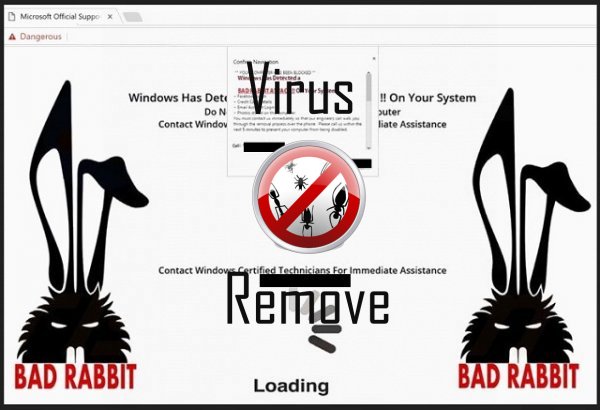
Advarsel, har flere anti-virus scannere fundet mulige malware i Rabbit.
| Anti-virus Software | Version | Afsløring |
|---|---|---|
| VIPRE Antivirus | 22702 | Wajam (fs) |
| Dr.Web | Adware.Searcher.2467 | |
| NANO AntiVirus | 0.26.0.55366 | Trojan.Win32.Searcher.bpjlwd |
| Malwarebytes | 1.75.0.1 | PUP.Optional.Wajam.A |
| McAfee-GW-Edition | 2013 | Win32.Application.OptimizerPro.E |
| Tencent | 1.0.0.1 | Win32.Trojan.Bprotector.Wlfh |
| Baidu-International | 3.5.1.41473 | Trojan.Win32.Agent.peo |
| McAfee | 5.600.0.1067 | Win32.Application.OptimizerPro.E |
| Kingsoft AntiVirus | 2013.4.9.267 | Win32.Troj.Generic.a.(kcloud) |
| K7 AntiVirus | 9.179.12403 | Unwanted-Program ( 00454f261 ) |
| Qihoo-360 | 1.0.0.1015 | Win32/Virus.RiskTool.825 |
| VIPRE Antivirus | 22224 | MalSign.Generic |
| Malwarebytes | v2013.10.29.10 | PUP.Optional.MalSign.Generic |
Rabbit adfærd
- Ændrer skrivebordet og Browser-indstillingerne.
- Integrerer i webbrowser via browserudvidelse Rabbit
- Rabbit deaktiveres installeret sikkerhedssoftware.
- Bremser internetforbindelse
- Fordeler sig gennem pay-per-install eller er bundlet med software fra tredjepart.
- Stjæler eller bruger dine fortrolige Data
- Indlægger sig uden tilladelser
- Ændrer brugerens hjemmeside
Rabbit foretages Windows OS-versioner
- Windows 10
- Windows 8
- Windows 7
- Windows Vista
- Windows XP
Rabbit geografi
Fjerne Rabbit fra Windows
Slette Rabbit fra Windows XP:
- Klik på Start til at åbne menuen.
- Vælg Control Panel og gå til Tilføj eller fjern programmer.

- Vælg og fjerne det uønskede program.
Fjern Rabbit fra din Windows 7 og Vista:
- Åbn menuen Start og vælg Control Panel.

- Flytte til Fjern et program
- Højreklik på den uønskede app og vælge afinstallere.
Slette Rabbit fra Windows 8 og 8.1:
- Højreklik på den nederste venstre hjørne og vælg Kontrolpanel.

- Vælg Fjern et program og Højreklik på den uønskede app.
- Klik på Afinstaller .
Slette Rabbit fra din browsere
Rabbit Fjernelse fra Internet Explorer
- Klik på tandhjulsikonet , og vælg Internetindstillinger.
- Gå til fanen Avanceret , og klik på Nulstil.

- Kontrollere Slet personlige indstillinger og klikke på Nulstil igen.
- Klik på Luk og vælge OK.
- Gå tilbage til tandhjulsikonet, vælge Administrer tilføjelsesprogrammer → værktøjslinjer og udvidelser, og Slet uønskede udvidelser.

- Gå til Søgemaskiner og vælge en ny standard søgemaskine
Slette Rabbit fra Mozilla Firefox
- Indtast "about:addons" i URL- feltet.

- Gå til udvidelser og fjerne mistænkelige browserudvidelser
- Klik på menuen, skal du klikke på spørgsmålstegnet og åbne Firefox hjælp. Klik på Opdater Firefox knappen og vælg Opdater Firefox at bekræfte.

Opsige Rabbit fra Chrome
- Skrive "chrome://extensions" i URL- feltet og tryk på Enter.

- Opsige upålidelige browser extensions
- Genstart Google Chrome.

- Åbne Chrome menu, klik på Indstillinger → Vis avancerede indstillinger, Vælg Nulstil webbrowserindstillinger og klikke på Nulstil (valgfrit).